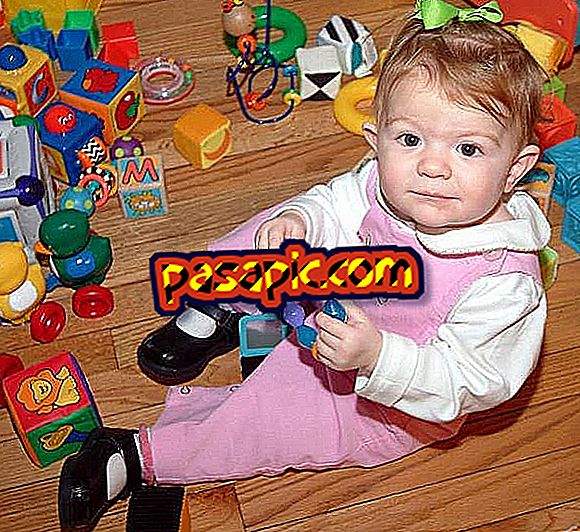Як зробити запис голосу на Mac

Комп'ютери Macintosh відомі своєю якістю в роботі з носіями, як графікою, так і аудіо. Усі комп'ютери Mac мають встановлений програмний пакет iLife, який включає програму звукозапису, відому як GarageBand. Якщо ви хочете просто записати рингтон, величезний саундтрек із фільму або просто свій власний голос, GarageBand пропонує зручний інтерфейс, який працює з внутрішнім мікрофоном команди. Ось покрокове керівництво щодо запису голосу на Mac.
1
Відкрийте GarageBand. У першому спливаючому вікні натисніть "Створити новий епізод подкастів". Введіть ім'я файлу для запису та виберіть місце на комп'ютері, щоб зберегти файл. Натисніть "Створити".
2
Перейдіть у ліву частину файлу та знайдіть розділ "теми". Якщо ви чоловічий, натисніть на піктограму треку "Чоловічий голос". Якщо ви жінка, виберіть піктограму доріжки "Жінка-голос". Це дозволить записати цей запис.
3
Перейдіть до редактора доріжок у центрі екрана. Коли ви готові записати свій голос, натисніть кнопку "Записати", яка є кнопкою кола з іншим червоним колом. почати говорити, внутрішній мікрофон вашого Mac повинен підняти ваш голос. Після завершення натисніть кнопку "Записати". Також натисніть кнопку "Відтворити", щоб зупинити переміщення курсору вперед.
4
Перетягніть піктограму відтворення до початку доріжки і натисніть "Play", щоб прослухати запис. Якщо ви не задоволені, натисніть, щоб виділити записаний трек, і натисніть кнопку "Backspace", щоб видалити його. Натисніть кнопку "Записати" ще раз, щоб повторно записати свій голос.
5
Коли ви закінчите, і ви задоволені записом голосу, перейдіть до "Спільний доступ" у верхньому меню навігації. GarageBand може надсилати ваші записи до iTunes, завантажувати їх на iWeb або експортувати та записувати їх, де б ви не хотіли.
Поради- GarageBand має багато функцій, які ви можете відчути, завдяки чому ви можете покращити свій запис голосу. Можна додати фонову музику або відтворити власну пісню.